光LINKルータ W200 有線と無線LAN対応のブロードバンドルータのポート開放手順の説明。
このブロードバンドルータは有線LANインターネットはもちろんバッファロー互換モデルなのでAOSSボタンによる簡単DSやPSPのワイファイ無線接続を可能とする他、IEEE802.11b/g/n無線規格に対応し無線での最大通信速度300Mbpsを実現。但し端末側でIEEE802.11nに対応している必要があります。マニュアル公式も一応参考にして下さい。
準備 IPアドレスを固定する
ポート開放するクライアント(パソコンやPS3など)のIPアドレスを固定します。
- VISTAのIPアドレス固定
- Windows 7
- Windows 8
- PS3(有線LANの固定設定)
IPアドレス:192.168.1.50
サブネットマスク:255.255.255.0
デフォルトゲートウェイ:192.168.1.1
優先DNS:8.8.8.8
代替DNS:8.8.4.4
固定できたら必ずパソコンを再起動してください。
設定画面を表示する
光LINKルータ W200設定画面を表示するには、ブラウザのアドレス欄にhttp://192.168.1.1/と入力してEnterキーを押して下さい。
以下のログイン画面から次の情報を元にログイン下さい。
ユーザー名:root
パスワード:空欄
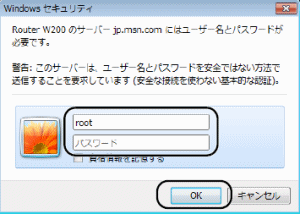
もしもログインページを表示できない等のエラーの場合、こちらのルータにログイン出来ないを参照下さい.。
ポート開放を行う
設定画面が表示されたらゲームアンドアプリを開きます
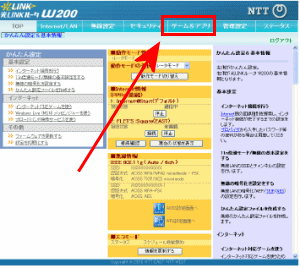
念のためポート変換が開いているかを確認下さい。

ポート変換画面のポート変換新規追加の項目に必要事項を入力しポート開放設定を作成します。
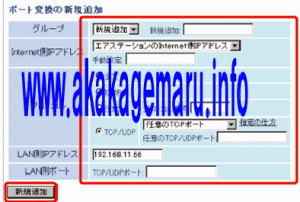
WEBサーバポート開放設定例
設定例としましてWEBサーバのポート開放設定をご覧ください。ポートチェックを行う場合は、ANHTTPDならインストール不要でWEBサーバを動作させてポート開放出来ているかを確認できるので便利です。WEBサーバは基本的に80番ポートになるので、この80番を任意の値に変更することでその他のアプリケーションポート開放を行うことが可能になります。
- 新規追加に任意の英文字を入力。例:httpd
- Internet側IPアドレス通常変更しないのですが*1フレッツ・スクウェアご利用の方は注意
- プロトコル:TCP/IPにチェック
- 任意のTCPポートをプルダウンから選択します。
- 任意のTCP/UDPポート80
- LAN側IPアドレス192.168.1.50
- LAN側ポートは空欄で構いませんポート変換するときに指定します。
- 新規追加
*1(フレッツ・スクウェア接続)に該当する場合マルチセッションになります、この場合接続先を指定擦る必要があるのですが、光LINKルータ
W200のInternet側IPアドレスではなく、PPPoE(接続名)に変更する必要があるかもしれません。詳しくは接続先状態名称とフレッツ・スクウェアの有無を確認の上ルータ設定BBSまで質問下さい。
以上で作業完了です。

その他範囲でポート番号を指定する場合。例えばFTPサーバで20番と21番の範囲をポート開放したい場合はハイフンで区切ることでポート範囲を指定することが可能です。FTPサーバで設定確認したい場合はBJDサーバツールがおすすめです。
- 新規追加に任意の英文字を入力。例:ftp
- Internet側IPアドレス通常変更しないです。
- プロトコル:TCP/IPにチェック
- 任意のTCPポートをプルダウンから選択します。
- 任意のTCP/UDPポート 20-21
- LAN側IPアドレス192.168.1.50
- LAN側ポートは空欄で構いませんポート変換するときに指定します。
- 新規追加
以上で作業完了です

説明は以上です。
その他の説明
- DMZ 任天堂WiiやPS3でポート開放する方はDMZから行って下さい
- UDPポート開放
- Share PD torrent ポート開放
- Wi-Fiつなぎかた
- PPPoE設定やプロバイダ変更設定


コメント